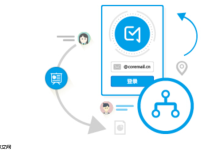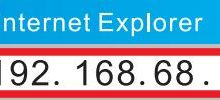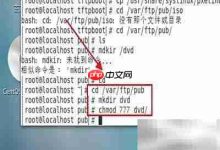请问各位:怎样通过iPhone手机来更改wifi密码呢?
答:利用iPhone手机登陆路由器的设置界面,接着开启无线设置或者Wi-Fi设置选项,便能设置新的wifi密码,以下将详细介绍设置流程。
1、首先,要修改哪个wifi的密码,iPhone手机就得连接到该wifi信号。
比如,我要更改www.192ly.com这个wifi的密码,那么iPhone手机就需要连接到www.192ly.com这个wifi信号,具体如图所示。
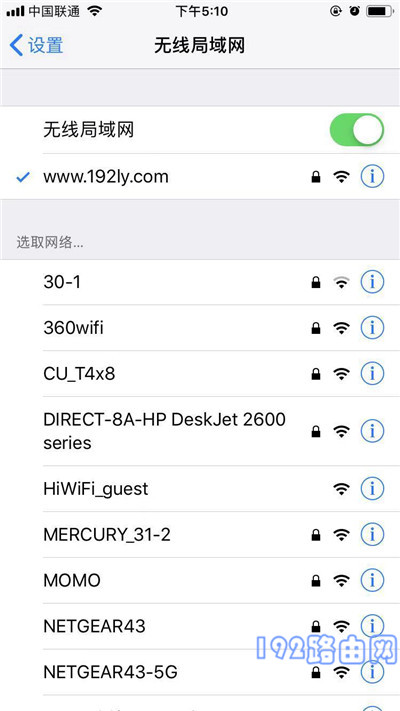
2、查看你家路由器底部铭牌上的路由器设置网址。本文演示用的是一个TP-Link路由器,其设置网址为:tplogin.cn,具体如图所示。

温馨提示:
铭牌里管理页面、管理地址、登录地址、IP地址等选项后面的信息,就是这个路由器的设置网址,要留意查找这些选项来确认。
3、在iPhone手机的浏览器中,输入上一步查看到的设置网址,打开路由器的登录页面 ——> 输入登录密码(管理员密码),登录到路由器的设置界面,具体如图所示。

可能遇到的问题:
(1)、在iPhone手机的浏览器中,输入设置网址后。遇到这个问题时,可以阅读下面的文章,查看解决办法。
(2)、成功打开了路由器的登录页面,但是,无法登录到路由器的设置页面。这种情况下,可以阅读下面的文章,查看对应的解决办法。
4、在路由器的设置页面,打开无线设置或者WI-FI设置(类似的功能名称),在打开的页面中,就能设置新的wifi密码,具体如图所示。
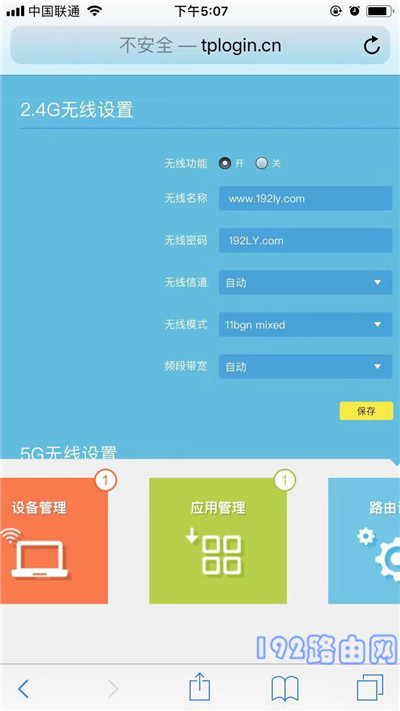
温馨提示:
WI-FI密码(无线密码),你可以自行设置,不过建议使用:的组合来设置,并且密码长度要大于8位。

 路由网
路由网